Oldja fel az Apple ID azonosítóját, távolítsa el a képernyőn megjelenő jelszót, kerülje meg az áttekintési időt.
- Nyissa fel az Apple ID-t
- Az iCloud aktiválási zár megkerülése
- Doulci iCloud feloldó eszköz
- Factory Az iPhone feloldása
- Az iPhone jelszó megkerülése
- Állítsa vissza az iPhone jelszavát
- Nyissa fel az Apple ID-t
- Oldja fel az iPhone 8 / 8Plus zárolását
- iCloud zár eltávolítása
- iCloud Unlock Deluxe
- iPhone Lock Screen
- Oldja fel az iPad zárolását
- Oldja fel az iPhone SE alkalmazást
- Oldja fel a Tmobile iPhone alkalmazást
- Távolítsa el az Apple ID jelszavát
Az MDM eltávolítása az iPhone -ról - Itt a végső útmutató
 Frissítve: Lisa Ou / 01. július 2021. 16:30
Frissítve: Lisa Ou / 01. július 2021. 16:30Lehetséges eltávolítani az MDM -et jailbreak nélkül? Az MDM, amely a mobileszköz -kezelés kifejezést jelenti, az adatok biztonságának javításának egyik módja. Egyes oktatási intézmények és kisvállalatok például MDM -t használnak az iOS -eszközök felett. Lehet, hogy már telepítve van az új iPhone vagy iPad készülékre. Általában meg kell kerülnie az MDM -et a jailbreak opció használatával, de ez nem az egyetlen lehetőség. Ez az útmutató megmutatja az igazolt módszereket, amelyek segítségével megszabadulhat az MDM vezérlőtől a jailbreak segítségével.
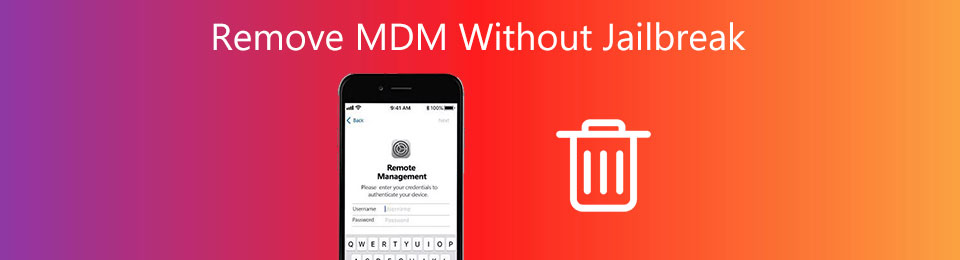

Útmutató
1. Miért kell eltávolítania az MDM-et?
Miután telepítette a mobileszköz-kezelőt (MDM) az iPhone készülékére, bizonyos korlátai vannak az alkalmazások telepítésével, a mobil forgalom használatával stb. Ezenkívül egyéni alkalmazásokat is telepíthet, ingyenes programokat szerezhet, és kattintásokon belül testreszabhatja a színeket, szövegeket és témákat. Ezen okok miatt érdemes eltávolítani az MDM-et. De erre szükség van? Menjünk tovább, és tanuljuk meg az MDM eltávolításának jailbreak nélküli / anélkül történő ellenőrzését.
A FoneLab segít az iPhone képernyőjének feloldásában, eltávolítja az Apple ID-t vagy annak jelszavát, eltávolítja a képernyő idejét vagy korlátozási jelszavát másodpercben.
- Segít az iPhone képernyő feloldásában.
- Eltávolítja az Apple ID-t vagy annak jelszavát.
- Távolítsa el a képernyő idejét vagy a korlátozási jelszót másodpercben.
2. Az MDM eltávolításának kockázatai a Jailbreak segítségével
Természetesen a jailbreak lehetővé teszi az MDM eltávolítását az iPhone készülékről, és teljes hozzáférést biztosít a készülékéhez. Ebben a részben megismerheti az eljárást és további tippeket. Mielőtt eltávolítaná az MDM-et jailbreak segítségével, először jobban meg kell ismernie a kockázatokat.
Követelmény:
- Egy PC
- SSH
- Checkra1n szoftver
1 lépésTelepítse a Checkra1n szoftvert a hivatalos webhelyről. Ezután az ikon megjelenik a számítógép asztalán. Ezután elindíthatja a programot a számítógépén.
2 lépésCsatlakoztassa iOS-eszközének portját az iProxy-hoz, és dugja be az SSH-t. Ez a folyamat biztosítja az SSH-t az eszközön.
3 lépésFuttassa a cd ../../ fájlt az iPhone gyökérkönyvtárának eléréséhez. Akkor futhatsz cd / private / var / container / Shared / SystemGroup /. Az útvonal meg fogja találni az MDM fájlokat egy adott mappában.
4 lépésUtána fuss m-rfsystemgroup.com.apple.configurationprofiles/. a jailbreak funkcióval rendelkező MDM fájlok eltávolításához az iOS eszközről.
5 lépésAz MDM törlése után újra kell indítania az eszközt. Ezután megkapja az üdvözlő képernyőt. Kövesse a képernyőn megjelenő utasításokat az iPhone frissítéséhez és egy új profil telepítéséhez.
Milyen kockázatokkal jár az MDM Jailbreak általi eltávolítása?
- A szoftver már nem frissíthető. Az Apple nem engedélyezi a felhasználók számára az iPhone jailbreakjét, mivel veszélyeket jelent az eszközére és az adataira. A börtönbontás hasonló az iOS-eszközök feltöréséhez, így nem kap szoftverfrissítést.
- Károsítsa meg iPhone-ját, vagy téglává változtassa. A börtönbontás folyamata egyszerűnek tűnik, de téglává változtathatja az iOS-eszközt. Ha bármi rosszat tett a folyamat során, az iPhone téglává válhat, és már nem fér hozzá.
- Ez a garanciális szolgáltatás megsértését jelenti. Nem javasoljuk, hogy börtönbe vonjon egy új iPhone-t, különösen a garancia ideje alatt. Miután betört a készülékre, a garancia megszűnik. Ez azt jelenti, hogy nem kérhet segítséget az Apple ügyfélszolgálatától.
- A börtönbontás biztonsági problémákhoz vezethet. Köztudott, hogy az iOS-eszközök biztonságosak és biztonságosak a többi mobileszközhöz képest. Ez részben a szoros operációs rendszer miatt van. A börtönbontás után az iPhone sokkal könnyebbé teszi a hackerek számára az adatok és az Ön személyes adatainak ellopását.
Az MDM-en kívül más problémák is adódhatnak az iPhone-nal, például elfelejtetted az iPhone jelszavát, az Apple ID jelszavadat stb. A következő részben azonban megmutatjuk, hogyan távolíthatod el az iPhone jelszavát az iOS Unlocker segítségével.
3. Hogyan lehet eltávolítani az iPhone jelszavát
FoneLab iOS feloldó az egyik legjobb módszer a képernyőzár, az Apple ID vagy a képernyőidő eltávolítására jailbreak nélkül. Törli az iPhone jelszavát, feloldja az iOS -eszköz Touch ID -jét vagy Face ID -jét, távolítsa el az Apple ID-t jelszó nélkül, vagy akár megkerülheti a képernyő időkorlátozásait. A program eltávolítja az összes korlátozást az iOS -eszközökön.
A FoneLab segít az iPhone képernyőjének feloldásában, eltávolítja az Apple ID-t vagy annak jelszavát, eltávolítja a képernyő idejét vagy korlátozási jelszavát másodpercben.
- Segít az iPhone képernyő feloldásában.
- Eltávolítja az Apple ID-t vagy annak jelszavát.
- Távolítsa el a képernyő idejét vagy a korlátozási jelszót másodpercben.
1 lépésTöltse le és telepítse a FoneLab iOS Unlocker programot a hivatalos webhelyről. Ezután indítsa el a program és válassza a Távolítsa el az Apple ID-t opciót.

2 lépésCsatlakoztassa a lezárt iPhone -t a számítógéphez egy Lightning kábellel. Csak használja a készülékhez kapott kábelt az adatok védelme érdekében. Amikor a rendszer kéri, koppintson a ikonra Bízzon lehetőséget az iPhone-on a továbblépéshez.

3 lépésMiután a szoftver felismerte az iPhone készülékét, kattintson a gombra Rajt gomb. Tartsa az iPhone -t csatlakoztatva a folyamat során. Kattintson az OK gombra az iPhone korlátozás nélküli letöltéséhez.

Megjegyzés: Ha engedélyezte az iPhone keresése opciót, akkor le kell tiltania az opciót.
A FoneLab segít az iPhone képernyőjének feloldásában, eltávolítja az Apple ID-t vagy annak jelszavát, eltávolítja a képernyő idejét vagy korlátozási jelszavát másodpercben.
- Segít az iPhone képernyő feloldásában.
- Eltávolítja az Apple ID-t vagy annak jelszavát.
- Távolítsa el a képernyő idejét vagy a korlátozási jelszót másodpercben.
4. Gyakran ismételt kérdések az MDM eltávolításáról
Hogyan lehet eltávolítani az MDM-et a számítógépről?
Ha az MDM-be regisztrálva van egy Azure Active Directory használatával, az MDM-fiók megjelenik a Work Access oldalon. A Leválasztás gomb azonban szürkén jelenik meg, és nem érhető el. Az MDM-fiókot eltávolíthatja az AAD-társítás eltávolításával az eszközre.
Mi történik, amikor eltávolítom az MDM-et?
Ha a folyamat 100% -osan befejeződött, akkor sikeresen eltávolította az eszköz MDM-jét. Most újból korlátozás nélkül kezdheti el használni iPhone készülékét, például bármikor telepíthet bármilyen alkalmazást az App Store-ból, vagy böngészhet a webhelyeken.
Mi az a mobileszköz-kezelés (MDM)?
A Mobile Device Management eszköz egyfajta biztonsági szoftver, amely lehetővé teszi a szervezetek számára, hogy biztonságossá tegyék, felügyeljék, kezeljék és érvényesítsék szabályzataikat az alkalmazottak mobileszközein. Az MDM alapvető célja a vállalati hálózat védelme a mobileszközök biztonságával és optimalizálásával.
Következtetés
A fenti megosztás alapján meg kell értenie, hogyan távolíthatja el az MDM-et jailbreak segítségével az iPhone készüléken. Ha az MDM-szoftver blokkolja az alkalmazások használatát vagy a webhelyek látogatását, a börtön feltörése egyszerű módszer a korlátozás eltávolítására, de vannak korlátozások.
Használhatja azonban iOS feloldó az MDM-probléma helyett az olyan problémák megoldásához, mint az iPhone-kód, az Apple ID vagy a képernyőidő. Töltse le és próbálja ki most!
A FoneLab segít az iPhone képernyőjének feloldásában, eltávolítja az Apple ID-t vagy annak jelszavát, eltávolítja a képernyő idejét vagy korlátozási jelszavát másodpercben.
- Segít az iPhone képernyő feloldásában.
- Eltávolítja az Apple ID-t vagy annak jelszavát.
- Távolítsa el a képernyő idejét vagy a korlátozási jelszót másodpercben.
